转载自胖喵博客 : http://www.cnblogs.com/by-dream/p/5195121.html
起因
昨天群里看到有人问如何实现一个长按电源键的操作,这个问题经常遇到,而且对于新手来说也比较棘手,于是在尝试成功后,决定说说这个事情。
一般这样的需求都出现在自动化操作的过程中。但是一般的ui自动化貌似对长按操作都支持的不是特别好,即使有也是针对手机屏幕中的区域来进行长按,我们都知道电源键是一个实体键,无法通过点击ui来实现。说道这里估计很多人都想到了KEYCODE(“KEYCODE” 在【Android测试】【第十二节】Uiautomator——API详解 中的Uidevice的API列举中有介绍),没错很多的自动化工具提供了通过KEYCODE来进行点击,但是基本上没有长按这一个操作,于是我们就需要借助Android本身的sendevent来进行输入事件的模拟。
事件注入
Android中的事件注入方式一共有三种:在Monkey源码浅谈的文章中,我们已经介绍过一种事件注入的方法,不过那种方法谷歌的限制比较严格,基本对我们做自动化没什么帮助;第二种是通过内部API的方式,由字面意思可知,只有Android应用程序才可以做到,并且这种方法只在本应用中生效,因此对我们来说也不是特别的理想;还有一种方法就是注入事件到设备/dev/input/eventX,本次我们介绍的sendevent方法,其实就是通过/dev/input/eventX来实现事件模拟的,学会了这个之后就可以做到举一反三,之后所有的点触操作的模拟都可以以此类推。
获得事件
我来说说我是怎么做的。
首先我在手机的shell下输入了getevent命令,这样就可以接收到手机上操作的所有event事件。
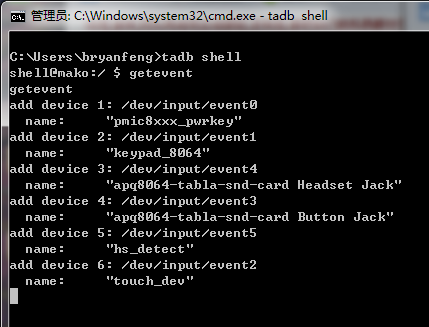
这个时候我们按下我们手机电源键,来看看可以接收到哪些事件信息,按下电源键后:
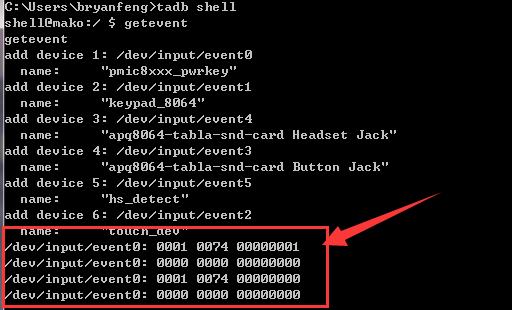
我们得到了以上四条信息。
我们来以第一条为例分析一下获得是什么?
/dev/input/event0: 代表 device
0001 代表一个type
0074 代表power键的code(为16进制)
00000001 代表value 一般 1代表按下,0代表放开。
根据查阅sendevent 需要的参数为就是device、type、code、value。
于是我们就可以通过下面四条命令即可完成按power键的操作,中间sleep的时间长度大于2秒,系统就认为是长按:
sendevent /dev/input/event0 1 116 1(0074转化为十进制后为116)
sendevent /dev/input/event0 0 0 0
sleep 3
sendevent /dev/input/event0 1 116 0
sendevent /dev/input/event0 0 0 0
sh脚本
当知道了如何模拟长按电源键之后,那么我们如何用在自动化中呢?这里我打算介绍一下shell脚本
众所周知Android是基于linux内核的,而shell脚本可以运行在linux中,所以我们试试用sh脚本是否可以在Android中运行。
1、完成脚本
因为Android本身内部没有vi,因此我打算在Windows上写好脚本然后导入进去,脚本内容为:

#!/bin/sh
sendevent /dev/input/event0 1 116 1
sendevent /dev/input/event0 0 0 0
echo "down"
sleep 3
sendevent /dev/input/event0 1 116 0
sendevent /dev/input/event0 0 0 0
echo "up"

2、导入手机
这一步不用多说,将脚本名称保存为 "boy.sh",然后使用adb导入手机sd卡。

3、加权限
一般linux系统中,导入的文件可能没有权限,因此我们需要加权限后再运行,于是我做了下面的操作:

运行后提示我没有权限,明明刚才加了权限的,我们来查看一下文件:
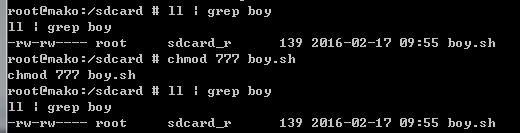
仔细一看果然没有加权限成功,怀疑自己刚才是不是打错了,于是又试了一次,还是不行。
最终经过不断的尝试,发现原来是sd卡是无法加权限的,必须要把文件放到 /data/data/的目录下才可以:
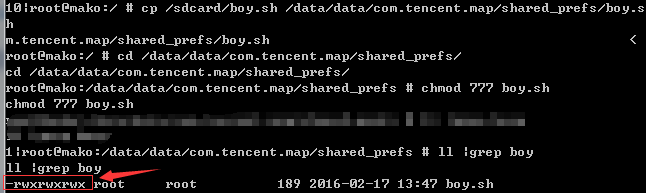
终于权限加成功了。
4、运行
权限加成功后,迫不及待的去运行:

还是提示有问题,后来也是不断尝试才知道,原因是手机的启动命令和linux还是有差别,使用下面的启动方法即可:

运行完成之后,观察手机,出现了长按电源键后的效果:
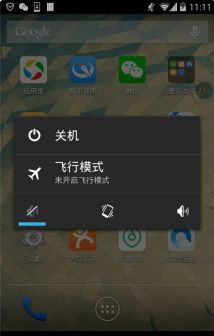























 778
778

 被折叠的 条评论
为什么被折叠?
被折叠的 条评论
为什么被折叠?








